Chapter Select
Truyền trực tiếp từ PlayStation 5 trên Twitch
Bạn và PlayStation 5 đã sẵn sàng để bắt đầu tạo nội dung trên Twitch. Nhờ nút Sáng tạo trên bộ điều khiển không dây DualSense, bạn có thể dễ dàng bắt đầu truyền trực tiếp ngay từ máy chơi game của mình. Hướng dẫn dưới đây sẽ cho bạn biết cách thiết lập tài khoản Twitch và cách điều chỉnh một số cài đặt Twitch để phát trực tiếp trên Twitch từ PS5 của bạn.
Mặc dù nhiều người truyền trực tiếp chọn bắt đầu công việc truyền trực tiếp bằng laptop hoặc máy tính, nhưng có tin vui là với hầu hết các game thủ, bạn đã có mọi thứ cần thiết để tiến hành truyền trực tiếp trong phòng khách của mình. Nếu có máy chơi game PlayStation 5, bạn có thể truyền trực tiếp trên Twitch chỉ với một vài bước đơn giản*.
- Tạo tài khoản Twitch từ thiết bị di động hoặc máy tính. Chúng tôi khuyên bạn nên tải Twitch về điện thoại iOS hoặc Android để điều chỉnh các cài đặt truyền trực tiếp một cách nhanh chóng và dễ dàng thông qua Trình quản lý truyền trực tiếp trong ứng dụng Twitch.
- Tùy chỉnh kênh của bạn để người xem biết bạn là ai khi họ khám phá ra trang của bạn! Bạn có thể chỉnh sửa ảnh hồ sơ và tiểu sử trên thiết bị di động, hoặc tùy chỉnh một số cài đặt bổ sung thông qua trình duyệt web. Chúng tôi đã thiết lập trang Trại sáng tác về chủ đề Xây dựng thương hiệu cá nhân để chỉ cho bạn biết tất cả các vị trí mà bạn có thể tùy chỉnh trang kênh để thể hiện bản thân và thương hiệu của mình.

- Trước khi bắt đầu truyền trực tiếp, bạn nên đăng nhập vào tài khoản Twitch của mình từ trình duyệt web để có thể thiết lập cài đặt Kiểm duyệt và An toàn nhằm đảm bảo rằng trải nghiệm dành cho cộng đồng đang phát triển của bạn mang tính tích cực. AutoMod là công cụ tuyệt vời đóng vai trò như phòng tuyến kiểm duyệt đầu tiên vì nó phát hiện các tin nhắn trong cuộc trò chuyện bị gắn cờ là không phù hợp và chặn không cho chúng xuất hiện cho đến khi bạn hoặc người điều hành xem xét và phê duyệt. Bạn cũng có thể cập nhật cài đặt để đưa vào danh sách các từ và cụm từ tùy chỉnh giúp tự động lọc cho kênh của mình.

Truyền trực tiếp từ máy chơi game PlayStation 5:
- First, you’ll need to link your Twitch account to PlayStation Network by following the directions on your screen and scanning the QR code, or inputting the code provided to twitch.tv/activate . If you already linked your PlayStation Network and Twitch accounts on PS4, you’ll be able to migrate that to PS5 during this process. Keep in mind that two-factor authentication is required to stream from your PS5, even if you migrate your linked PlayStation Network & Twitch accounts.

- Khi đang chơi game, hãy nhấn nút Sáng tạo trên bộ điều khiển, chọn Phát sóng từ tùy chọn Sáng tạo, sau đó chọn Twitch. Bạn cũng có thể chọn Phát sóng từ Trung tâm Điều khiển tùy chỉnh của mình. Người chơi cũng có thể sử dụng mic của bộ điều khiển DualSense để phát âm thanh.

- Đặt tiêu đề cho chương trình truyền trực tiếp, thêm Camera HD PlayStation 5 nếu có, tùy chỉnh vị trí lớp phủ, v.v. Bạn cũng có thể chọn các tùy chọn chất lượng video trong mục Ghi hình và Phát sóng của menu Hệ thống.
Pog Tip: You will automatically be placed in the game category for the game you’re playing. For maximum searchability and follower engagement, we recommend using the Twitch iOS or Android app so you can select a custom go-live notification and add in additional tags.
- Nhấp vào Phát trực tiếp và bắt đầu chương trình truyền trực tiếp của bạn!
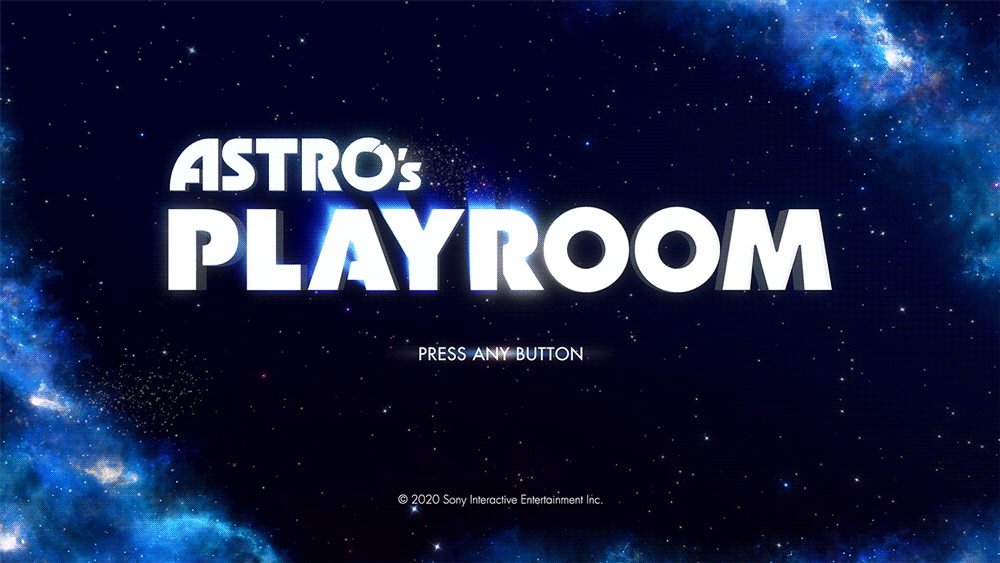
- Để dừng truyền trực tiếp, hãy nhấn nút Sáng tạo trên bộ điều khiển, chọn Phát sóng trong các tùy chọn Sáng tạo, sau đó chọn Dừng phát sóng. Bạn cũng có thể nhấn nút PlayStation để dừng phát sóng thông qua Trung tâm Điều khiển hoặc thẻ Phát sóng. Hoặc bạn có thể chọn Tạm dừng phát sóng thông qua các tùy chọn Sáng tạo để nghỉ giải lao.
Cá nhân hóa chương trình truyền trực tiếp
To increase the quality of your streams, we recommend upgrading your audio and visuals. The quality of your audio is critical in helping you connect with viewers. If you’re interested in inviting viewers to see your reactions while playing, you’ll need to purchase the PlayStation 5 HD Camera.
To add more engaging elements to your stream, there are options outside of streaming console games via a Streaming PC or Capture Card. Lightstream offers cloud-based streaming studios that enable you to add overlays, alerts, scenes, and other media to your PlayStation stream without needing a streaming computer or capture card. Set up your project in a web browser, and your customizations will be added to your stream automatically every time you go live. You can even use your mobile device as a remote control to change scenes from the comfort of your couch! Check out the Lightstream videos and websites to explore their plans and product details.
Lightstream Tip: To use the integration, a simple tweak to your PlayStation’s network settings and a Lightstream plan is required. All plans include a 7-day free trial and start at $8/month. Learn more about Lightstream .
This guide is just the beginning of your Twitch journey and we’re so glad to see you on your way! Your path as a content creator is unique, whether you’re streaming on Twitch as a hobby or wanting to make it a full time gig. There is no pressure to plan the perfect stream.
For more tips on how to improve your stream make sure you check out more articles on the Creator Camp!
*Cần có kết nối Internet để xem và truyền trực tiếp qua Twitch.